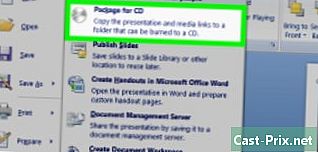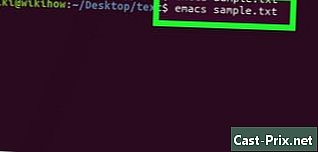Bilgisayarın bilgileri nasıl kontrol edilir
Yazar:
Robert Simon
Yaratılış Tarihi:
15 Haziran 2021
Güncelleme Tarihi:
1 Temmuz 2024

İçerik
- aşamaları
- Yöntem 1 Windows XP (MsInfo32 ile birlikte)
- Yöntem 2 Windows XP (DxDiag ile)
- Yöntem 3 Windows 7
- Yöntem 4 Windows Vista
- Yöntem 5 Linux tabanlı sistemler
- Yöntem 6 Mac OS X
- Yöntem 7 Microsoft Yardım
Bilgisayarınızın özelliklerini bilmek, yazılım ve donanım satın aldığınızda bilinçli bir karar vermenize yardımcı olacaktır. Bilgisayarınızın yaşı ve kullanılan sistemden bağımsız olarak, sisteminizin özelliklerini tüm işletim sistemlerinde kontrol edebilirsiniz. Tek ihtiyacınız olan nereye bakmanız gerektiği.
aşamaları
Yöntem 1 Windows XP (MsInfo32 ile birlikte)
-

Başlat'ı ve ardından Çalıştır'ı tıklatın. -

MsInfo32 yazın. -

Bilgisayarınızın temel bilgilerini içeren ana sayfada Sistem Özeti'ni bulun (Sistem, fiziksel bellek, sanal bellek, BIOS sürümü ...). -

"Malzeme Kaynakları" sekmesinden ekipmanınız hakkında bilgi bulabilirsiniz. -

Yüklü kodekler hakkında bilgi bulma (video, ses, multimedya ... vb.)), "Bileşenler" sekmesinde. -

"Yazılım Ortamı" sekmesinden sürücüler ve hizmetler hakkında bilgi edinin. -

"Internet Seçenekleri" sekmesinde varsayılan tarayıcınız "Internet Explorer" hakkında bilgi bulun. - "Office Uygulamaları" sekmesinden MS Office uygulamaları hakkında bilgi edinin.
Yöntem 2 Windows XP (DxDiag ile)
-

Başlat'ı ve ardından Çalıştır'ı tıklatın. -

Dxdiag yazın.- Bilgisayarınızda kurulu herhangi bir DirectX sürümünün olması gerekir.
-

Sistem, Ekran, Ses, Ağ vb. Bilgileri bulun. uygun sekmelerde.
Yöntem 3 Windows 7
- Windows 7 için bu yöntemi kullanın.
-

Görev çubuğuna> Denetim Masası> Sistem gidin. -

Burada sistem hakkında bilgi bulabilirsiniz (Windows XP'ye benzer). -

DirectX Tanı Aracı'nı yukarıda belirtildiği gibi kullanın.
Yöntem 4 Windows Vista
-

Görev çubuğunda: Başlat> Tüm Programlar> Donatılar> Sistem Araçları> Sistem Bilgisi'ni tıklayın. -

Windows 7 ile aynı adımları izleyin.
Yöntem 5 Linux tabanlı sistemler
-

Uygulamalar> Aksesuarlar> Terminal (Alt + F2> tip "gnome-terminal") gidin. -

Aşağıdaki komutlardan birini yazın:- parmak kullanıcı adı : Bir kullanıcının sistem bilgisi. Örneğin, "parmak kökü".
- kedi / proc / sürüm : Linux versiyonu ve diğer bilgiler.
- cat / proc / dosya sistemleri : Kullanılan dosya sisteminin türünü gösterir.
- ücretsiz : Bellek (kilobayt cinsinden).
- ps to | daha fazla: Terminal tarafından kontrol edilen tüm işlemleri bile, her bir işlemin sahibi olan kullanıcının adıyla aynı anda listeleyin.
- Ayrıca şunları yazabilirsiniz: lshw> lshw-html> KinfoCenter.
Yöntem 6 Mac OS X
-

Apple menüsünü açın. -

"Bu MAC Hakkında" üzerine tıklayın. -

Sürüm, İşlemci ve Bellek ile ilgili bilgileri bulacaksınız.
Yöntem 7 Microsoft Yardım
-

Klavyenizdeki Başlat + F1 tuşlarını basılı tutun. -

Performans ve Bakım'ı tıklayın. -

Bilgisayarınızı sakla üzerine tıklayın. Bu, pencerenin solundaki görev çubuğunda bulunur. -

Sağ bölmede Bilgisayar Bilgilerini Al'ı tıklatın. -

Bilgisayarınızla ilgili temel bilgileri görüntüleyin Tedavi sırasında beklemeniz gerekecek. -

Tedavi bittiğinde, bilgiyi bilgisayarınızda bulacaksınız.